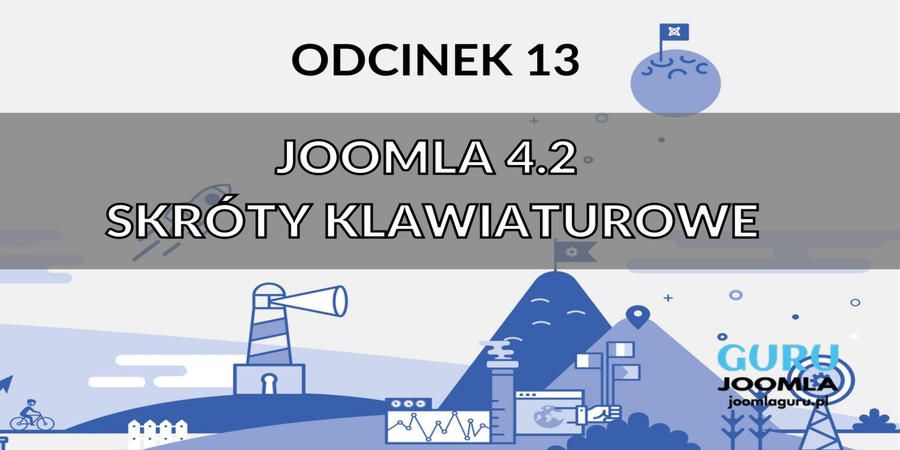Joomla 4 nowości - Tajniki panelu administratora - Odcinek 6 (wideo)
Wideo prezentuje jakie nowości znalazły się w nowym panelu administracyjnym Joomla 4. Poznasz tajniki obsługi i przydatne funkcje, które pozwolą Ci nawigować szybciej po panelu administratora. Jest też "bonus" dla tych, którzy dotrwają do końca.
TRANSKRYPCJA WERSJA DO PRZECZYTANIA.
Cześć z tej strony Marcin Równicki z Joomlaguru.pl Witam Cię już w kolejnym odcinku Joomla 4 nowości. Dzisiaj porozmawiamy o panelu administracyjnym jako tak o samym panelu administracyjnym jak nim zarządzać. Bo zaszły nowe zmiany nowe, możliwości nowe, funkcje, z którymi warto się zapoznać, aby nam użytkowe działo się znacznie lepiej i przyjemniej. Zachęcam cię do zestawienia subskrypcji oraz kliknięcia, w taki dzwoneczek, bo tylko on powoduje to, że będą cię przychodziły powiadomienia czy to na telefon czy też jak jesteś zalogowany, że pojawiło się właśnie nowe wideo od Joomla guru. Przepraszam cię oczywiście za mój głos jestem lekko zachrypnięty także musisz mi wybaczyć, a tymczasem zapraszam Cię do części demonstracyjnej. A więc Witam Ciebie w części demonstracyjnej.
Widzisz właśnie pulpit startowy Joomla 4. Jest on znacznie zmieniony w stosunku do Joomla 3 i zaszły tutaj pewne zmiany. Przepraszam Cię przy okazji za mój głos jestem lekko zachrypnięty także mam nadzieję, że mi wybaczysz. Więc pulpit dzieli się na dwie strefy po lewej stronie mamy menu, a po prawej stronie mamy takie prostokątny. Moduły, którymi możemy dowolnie manipulować i które mają ukryte opcje. Pierwszą rzeczą jak zauważyłeś pewnie część jest po polsku cześć jest po angielsku to jak się zalogować siebie będziesz miał wszystkie nazwy po angielsku. Jest to problem zgłoszony, ale czekamy na jego rozwiązanie. Teraz np. aby zmienić taką nazwę wchodzimy w te trybki. Poprawianie. I tutaj możemy nadać dowolną nazwę. Ponieważ jest to moduł. Możemy sobie zapisać zastosować. Jak zobaczymy będzie tutaj dowolna nazwa moduł. Nic nas nie ogranicza oczywiście ważne, żeby nazwa była wiązała się z tym, co ten dany moduł będzie robić. W tym module można zrobić znacznie więcej jak widzimy jeszcze raz w poprawianie. To możemy na przykład pokazać liczbę artykułów z licznikiem, czyli mamy tych artykułów możemy pokazać kategorię. Możemy sobie pokazać moduły i możemy sobie pokazać np. dodatki tak, aby nie skakać po menu. A korzystać z pulpitu. I klikać w danej ikony, aby nam było po prostu wygodniej gotować. Ja sobie zmienię tę nazwę jeszcze raz. Na szybki dostęp. Jak widzicie zmienił nam się tutaj dodały nam się kolejne takie kafeleczki. Mamy teraz moduły mamy teraz artykuły użytkowników kategorie dodatki. I teraz jeśli byśmy chcieli szybko coś dodać dodać nowe artykuły. To są dwie opcje albo wchodzimy tutaj w artykuły, ale my chcemy szybciej, czyli mamy tutaj taki duży plus dodaj nowy artykuł i kieruje nas od razu do artykułu. Wyjdźmy z tego.
Przejdźmy na pulpit. Identyczna sytuacja ma się, jeśli byśmy chcieli się dostać dodatków czy do kategorii, ale może nie chcielibyśmy np. modułu przykładowych danych. Bo nigdy z niego nie będziemy korzystać. Klikamy na tę koła zębate wycofaj z publikacji i już tego nie mamy. Jest co nam zbędne także nie jest to nam do niczego potrzebne. Mamy też na samym dole taki moduł Jak dodaj moduł nowy. To kliknijmy mamy tutaj kilkanaście modułów do wybrania. No i może byśmy sobie wzięli taki moduł jak. Statystyka. Weźmy informacje o serwerze o witrynie. Nazwijmy go statystyka. Trzeba oczywiście. Dodać pozycję tam, gdzie się ma wyświetlać. Zapiszmy i zamkniemy. o to w tym momencie pojawił się nowy moduł statystyka, który nas informuje, jaką mamy wersję PHP, ilu użytkowników. Ile artykułów.
No dobrze, ale co jeszcze się pojawiło nowego. Pojawiło się moduł powiadomień i ten moduł powiadomień został trochę przerobiony, a mianowicie doszły dwie rzeczy. Na wpisywanie do sprawdzania oraz brakujące klucze do aktualizacji dodatków komercyjnych. Jeśli chcemy sobie na brakujące klucze to nas tutaj automatycznie przeniesie, że mamy tutaj serwer aktualizacji mamy jakieś rozszerzenie zainstalowane i informuje nas, że nie ma tutaj żadnego klucza i trzeba podać. Jeśli mamy klucz to podajemy i automatycznie nam wtedy raz, że dodatek się będzie aktualizował. Dwa, że ten komunikat po prostu nie będzie się pojawiał. Wróćmy na nasz pulpit. W module powiadomienia mamy jeszcze jedną dodatkową rzecz, która się pojawiła jako nowa. Czyli nadpisywanie do sprawdzenia. Otóż, o co chodzi. Weźmy to mamy. Tutaj jesteśmy tutaj na widoku. Szablony witryny w Joomla 3 czy wyglądało to tak, że jeśli nowy moduł napisaliśmy lub jakieś rozszerzenie napisaliśmy po aktualizacji mogło wyglądać to tak, że w samej Joomla była najnowsza wersja. Jednak w samym szablonie tą naszą częścią napisaną zwyczajnie była wersją starszą i czasem powodowało to problemy nieprawidłowe działania modułów, rozszerzeń bądź też całkowite błędy. Powiem tylko w skrócie, że po wejściu będziemy mieli listę plików, które się zmieniły i po prostu trzeba będzie je sprawdzić. Co się zmieniło. Będzie można podejrzeć. Ale to może w innym odcinku wam opowiem dokładniej.
Dobrze wróćmy na pulpit. To mamy jeszcze z takich nowości po lewej stronie jak mamy menu. No to menu można sobie schować, żeby mieć większy obszar roboczy. Możemy sobie chodzić ono jest rozwijane każdą pozycję możemy przejrzeć tak. Nic nadzwyczajnego w zasadzie, ale mamy tutaj taki dodatkowy Button przycisk w kształcie kafelki i teraz, jeśli ten kafelki malutkie klikniemy. To zmieni nam się tutaj widok i pokaże nam dostępne moduły. Po prostu tylko i wyłącznie dla tej kategorii użytkownicy. Jeśli weźmiemy na artykuły to identycznie będzie w tym momencie gdzie pojawi nam się wszystkie dostępne moduły, które są dostępne pod artykułami. Na pewno jest to wygodniejsze i szybciej pozwala nam nawigować po menu. Ale to już jest zależne od waszych preferencji indywidualnych, bo niektórzy będą są przyzwyczajeni do poruszania się po menu. A inni po prostu przyzwyczajają się do tego trybu takiego pudełkowej, gdzie mamy moduły i nimi będziemy operować. Oczywiście kolejność modułów również w panelu można sobie zmieniać udając się zwyczajnie jak to było w Joomla 3 Do modułów wybieramy moduły administracyjne i tam po prostu zmieniamy kolejność. Jeśli mowa o nowym wyglądzie Joomla 4 zaplecza administracyjnego to tyle, co przygotowałem dla Ciebie w lekcji demo i zapraszam cię na krótkie podsumowanie.
Witaj z powrotem na krótkim podsumowaniu nowego wyglądu panelu administracyjnego w Joomla 4.
Dla niektórych osób może się wydawać, że nowy panel jest dość skomplikowany i intuicyjny i inne takie rzeczy. Dla innych szczególnie dla tych nowszych osób, które mają po raz pierwszy styczność z Joomla 4 powiedzą, że panel Jak panel zarządza się jak się zarządza. Dla wszystkich osób, które mają przyzwyczajenia z Joomla 3 jest dobra wiadomość. Można przywrócić menu u góry, które się używało w Joomla 3, ale to wideo będzie dostępne później i będzie dostępne tylko i wyłącznie dla osób, które są zarejestrowane. Szkoła kropka Joomlaguru kropka pl Tam będzie dostępne takie wideo jak przywrócić sobie taki widok, aby nam się łatwiej nawigowało. Zachęcam cię do pozostawienia subskrypcji, jak i do kliknięcia w dzwonek, aby cię przychodziły powiadomienia o nowym wideo. Na ten moment już bardzo dziękuję za uwagę, że dotrwałeś/aś do końca i zapraszam cię już do kolejnego materiału wideo, które się ukaże już całkiem niedługo. Cześć!